こんにちは。KaibaSAKAMOTOです。
”ブログで色んなことを発信していきたいけれど、文章だけじゃなくて、写真で読者に分かりやすく説明したい” と思いますよね。
本記事では、特に「カンタンにスマホで撮った写真をパソコンに取り込む方法」について説明します。
【カンタン写真取り込み】カンタンさから選ぶと「AirMore」が頭一つ飛び出ている
現時点で、最も簡単な方法として、AirMoreを選択しました。
なぜなら、ケーブルも不要、アプリのインストールも、スマホ側のみで大丈夫だからです。
加えて、会社PCがWindows、自宅PCがWindows、Macなので、「機種を選ばないもの」を選びました。
なにより、「写真の取り込み」だけなら、PC側で、わざわざソフトをダウンロード(DL)しなくても良いというところも良いです。
また、データ通信用のケーブルも、出先では持っていなかったりしますので、その点、「写真の取り込み」というシーンでは、ワタシ的にAirMoreに軍配が上がります。
| 主な方法 | 費用* | ケーブルなど 必要なもの | アプリ スマホ側 | ソフト PC側 | 総評 |
| AirMore | 無料 | なし | 必要 | 不要 | 手っ取り早く取り込みが可能 |
| メール添付 | 無料 | なし | 不要** | 不要** | 気分的に少し面倒 |
| Amazon Photos | 有料 | なし | 必要 | 必要 | Amazonプライム会員向け |
| Googleフォト | 無料 | なし | 不要 | 必要 | Googleアカウント保有なら◯ |
| USBケーブル | 無料 | 必要 | 不要 | 不要 | 面倒 |
**メールアプリ・ソフトは既にスマホにもPCにもあるものとしています
写真取り込み部分に関して言えばiPhone向けのAirDropと似ています。
注意点として、写真を取り込みする際に、AndroidスマホとPC双方が、同じWi-Fiに接続されていることが必要です。
【カンタン写真取り込み】「AirMore」でのPCへの取り込み方
スマホにAirMoreをインストール
https://airmore.com/jp/ にアクセスします。
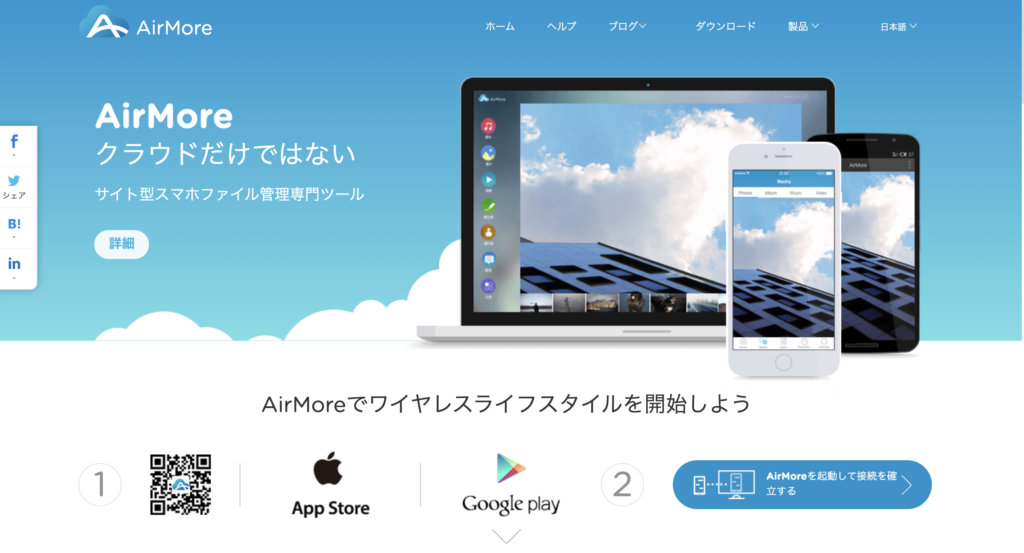
左の画面が出てきますので、下方のQRコード(①右)を読み取ります
Google playから「AirMore」をインストールします。
AirMoreを起動
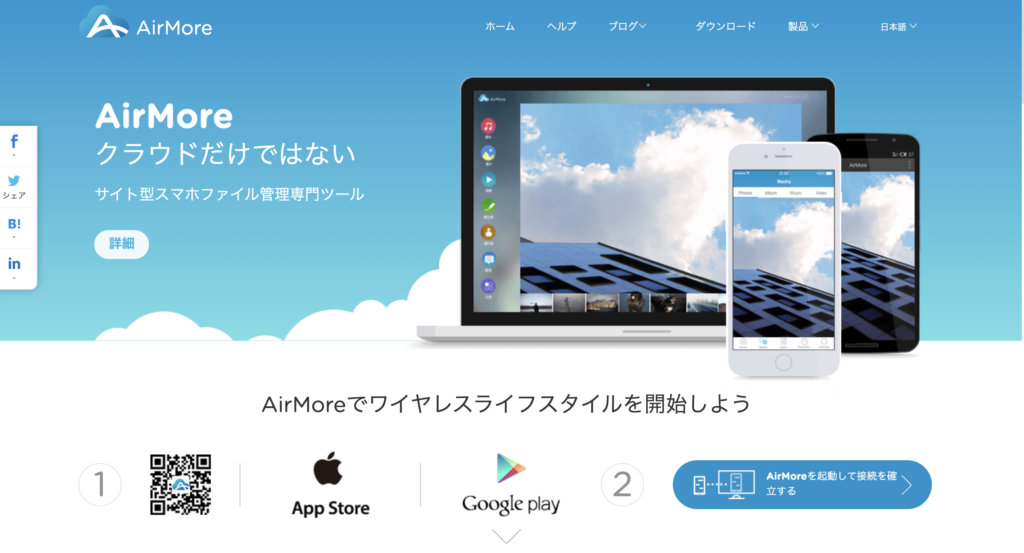
「②AirMoreを起動して接続を確立する」をクリックします
PCに取り込む画像選択
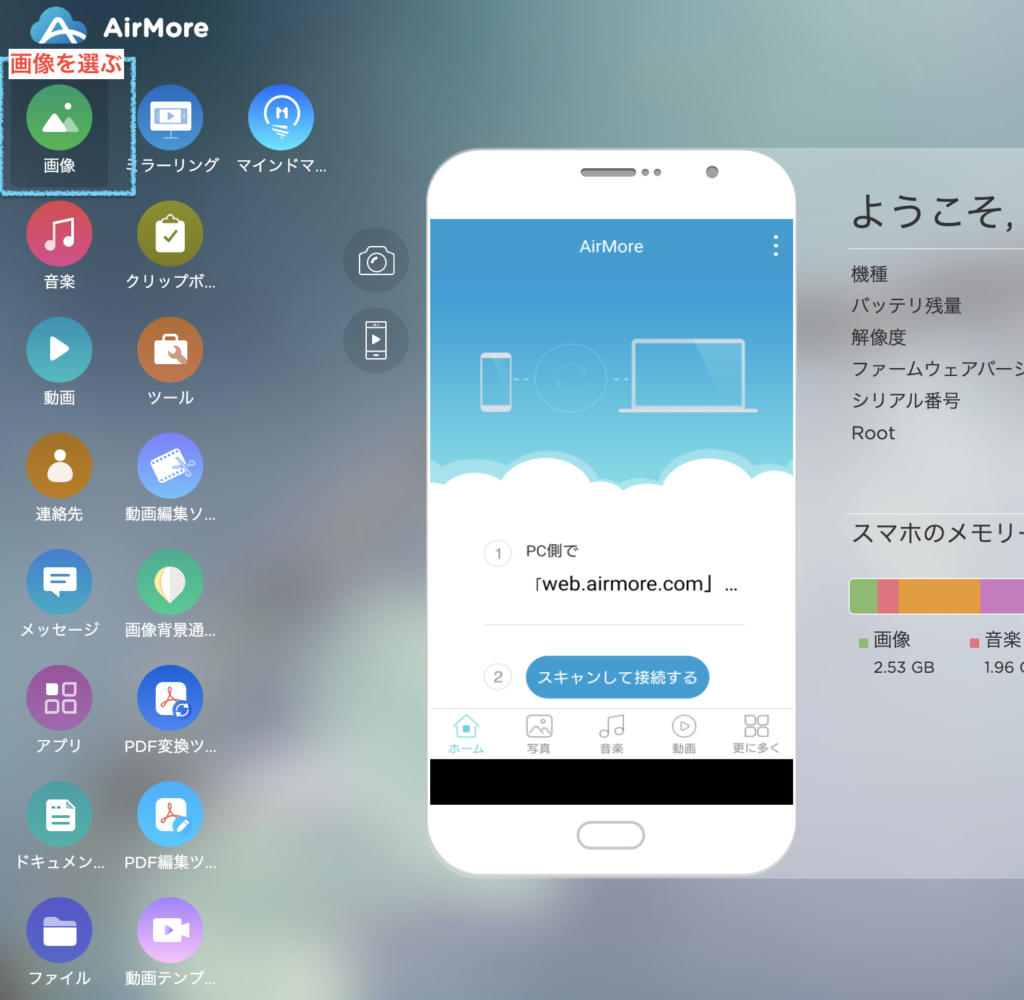
ようこそ◻︎◻︎が表示されます
左上の「画像」をクリックします
PCにダウンロード
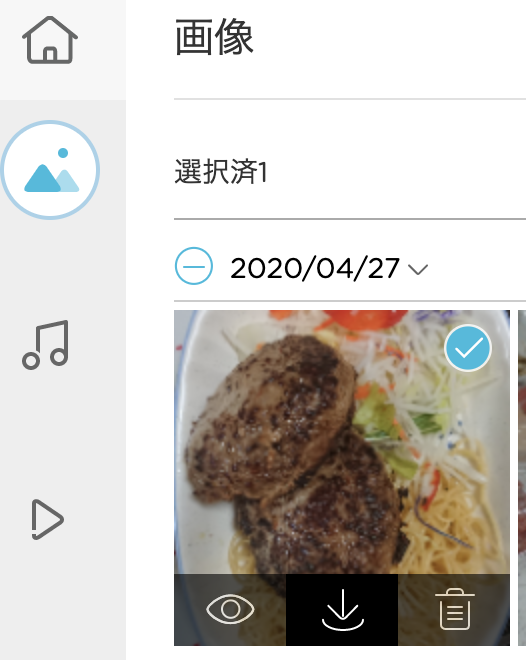
PCに取り込みたい画像にチェックを入れます
チェックを入れたら現れる3つのアイコンのうち真ん中のダウンロードをクリックします
PCの「ダウンロードフォルダ」に収納されます
以上です。
AirMoreは機能も充実していますが、今回は、あくまで「カンタンにAndroidスマホの写真をPCに取り込む」とう点に焦点を絞って紹介しています。
極力、はじめてPCに写真を取り込む方が、カンタンにできる方法を、個人見解で選んでいます。







コメント
[…] 本記事では、写真をスマホからPCにカンタンに取り込むことができたら、次に画像編集をする方法を説明していきます。 […]
[…] カンタンにスマホで撮った写真をパソコンに取り込む方法【Android編】こんにちは。KaibaSAKAMOTOです。 ”ブログで色んなことを発信していきたいけれど、文章だけじゃなくて、写真で読者 […]
[…] カンタンにスマホで撮った写真をパソコンに取り込む方法【Android編】こんにちは。KaibaSAKAMOTOです。 ”ブログで色んなことを発信していきたいけれど、文章だけじゃなくて、写真で読者 […]
[…] カンタンにスマホで撮った写真をパソコンに取り込む方法【Android編】こんにちは。KaibaSAKAMOTOです。 ”ブログで色んなことを発信していきたいけれど、文章だけじゃなくて、写真で読者 […]